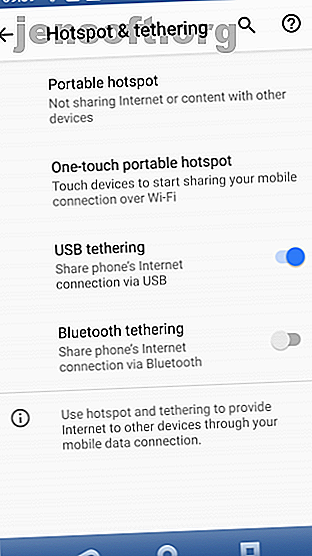
Tethering: mobiel internet verbinden met uw pc of laptop
Advertentie
Heeft u een internetverbinding nodig voor uw pc of laptop, maar wilt u geen openbare wifi gebruiken? De oplossing is eenvoudig: verbind de mobiele internetverbinding van uw smartphone met uw pc. Dit proces staat bekend als tethering.
Tethering gebruiken met je laptop of tablet is misschien sneller dan de openbare wifi in je favoriete café, maar dat is niet zonder problemen. Dit is wat u moet weten over mobiele tethering met een Android-smartphone.
Wat is tethering?
Tethering is de term voor het verbinden van uw telefoon met uw computer via USB, Bluetooth of Wi-Fi en het gebruik van de internetverbinding van de telefoon om een verbinding voor de computer tot stand te brengen.
In de pre-iPhone-dagen betekende dit het gebruik van een ouderwetse functietelefoon om een nummer te bellen dat overal internettoegang gaf Hoe bijna overal gratis onbeperkte wifi-internettoegang te vinden Hoe gratis onbeperkte wifi-internettoegang bijna overal te vinden niets beter dan gratis Wi-Fi scoren. Hier zijn enkele manieren om gratis onbeperkt wifi te vinden, waar u ook bent. Lees verder . Sommige mobiele telefoons kunnen hun internetverbinding delen, zodat u online kunt gaan via de APN van het apparaatnetwerk.
Na de release van de iPhone in 2007 begonnen mobiele-telefoonnetwerken kosten in rekening te brengen voor tetheringplannen. Gelukkig is deze geld-grijpende praktijk sindsdien bijna volledig uitgefaseerd, en tegenwoordig is tethering meestal gratis.
Android Mobile Tethering-opties verklaard
Android-eigenaren hebben drie tetheringopties om een internetverbinding te delen met hun pc, laptop of tablet:
- Maak verbinding via Bluetooth
- Gebruik uw telefoon als een draadloze hotspot
- Sluit uw telefoon aan op uw computer via USB
Hieronder zullen we elk van deze bekijken en ontdekken welke methode uw batterij het snelst leegraakt, en welke gegevens het snelst overbrengen.
Zorg ervoor dat u mobiel internet op uw telefoon hebt ingeschakeld voordat u doorgaat. Het is belangrijk op te merken dat de sterkte van het mobiele signaal de snelheid beïnvloedt.
Dit kan ertoe leiden dat de batterij snel leeg raakt, omdat de telefoon moeite doet om minder gegevens te downloaden dan bij een volledig signaal.
We bieden snelheidsresultaten van speedtest.net ter vergelijking.
1. USB-tethering
Mobiele telefoons hebben al lang een modemfunctie, zodat u het apparaat via USB op uw computer kunt aansluiten. Hiermee kunt u de mobiele internetverbinding via een bekabelde verbinding delen, in plaats van de meer algemeen gebruikte wifi.
Het is gemakkelijk om te doen. Sluit de USB-kabel die bij uw telefoon is geleverd aan op uw computer en sluit deze vervolgens aan op de USB-poort van de telefoon.
Open vervolgens op uw Android-apparaat Instellingen> Netwerk en internet> Hotspot en tethering . Tik op de optie USB-tethering . De waarschuwing Hotspot & tethering verschijnt om u te informeren dat doorgaan met het onderbreken van bestaande gegevensoverdrachten tussen uw telefoon en pc.


Klik op OK om door te gaan. Er verschijnt een meldingspictogram om te bevestigen dat de telefoon nu aan uw computer is gekoppeld. In onze testen hebben we de volgende resultaten gevonden:
- Snelheid: 97 Mbps download, 2, 02 Mbps upload, met een gemiddelde ping van 66 ms.
- Batterijimpact: het effect op uw batterij is afhankelijk van of uw laptop is aangesloten of niet. Als dit het geval is, zou de batterij bijna leeg moeten zijn, omdat de telefoon langzaam oplaadt.
Opmerking: als uw computer op de batterij werkt, zal uw telefoon mogelijk de batterij van de computer leegmaken in plaats van de batterij zelf.
2. Bluetooth-tethering
Een andere manier om uw mobiele internetverbinding te delen met een pc, laptop of tablet is via Bluetooth. De draadloze technologie op korte afstand heeft voldoende bandbreedte om gegevens van en naar uw telefoon en een gekoppeld apparaat te routeren.
Begin met het koppelen van uw telefoon met uw computer. Maak eerst uw Android-telefoon vindbaar door lang op het Bluetooth-pictogram in het systeemvak te drukken om Bluetooth-instellingen te openen.
We gaan ervan uit dat u Windows 10 gebruikt, dat een eenvoudig Bluetooth-koppeltool heeft in Instellingen> Apparaten> Bluetooth en andere apparaten . Zet dit op Aan en wacht tot Windows uw telefoon detecteert.
Als u problemen ondervindt, probeer dan onze gids voor het instellen van Bluetooth in Windows 10 Bluetooth inschakelen of repareren op Windows 10 Bluetooth inschakelen of repareren op Windows 10 Moet u een Bluetooth-apparaat koppelen met Windows 10? Hier leest u hoe u Bluetooth op Windows 10 kunt inschakelen en eventuele problemen kunt oplossen. Lees verder .
Eenmaal gekoppeld, op uw telefoon, open Instellingen> Netwerk en internet> Hotspot & Tethering en tik op Bluetooth-tethering .


Vouw ondertussen op uw computer het systeemvak uit om het Bluetooth- pictogram te vinden en klik er met de rechtermuisknop op. Selecteer Lid worden van een Personal Area Network, zoek het pictogram van uw telefoon en klik hierop met de rechtermuisknop. Kies Verbinden via> Toegangspunt in het vervolgmenu.

Uw telefoon moet dan een melding weergeven dat Bluetooth-tethering actief is. Onze testen vonden:
- Snelheid: 35 Mbps download, 0, 78 Mbps upload, met een gemiddelde ping van 289 ms.
- Batterijimpact: zwaar Bluetooth-gebruik zet echt druk op uw batterij. Tien minuten gebruik aten vijf procent van de lading op mijn telefoon.
3. Wi-Fi-hotspot
De combinatie van de draadloze voordelen van Bluetooth met de snelheid van USB, het gebruik van je telefoon als wifi-hotspot is misschien wel de meest populaire tetheringoptie.
Met behulp van uw mobiele internet- en wifi-verbinding creëert uw telefoon een privénetwerk om uw apparaten met een veilig wachtwoord te verbinden. Het is gemakkelijk de meest handige optie.
Open Instellingen> Netwerk en internet> Hotspot & tethering en tik op Draagbare hotspot ( Wi-Fi-hotspot op sommige telefoons). Schakel in het volgende scherm naar Aan en gebruik vervolgens het menu Hotspot configureren om een naam voor de verbinding in te stellen (of gebruik de standaard, meestal AndroidAP ).
Tik op het vak Wachtwoord tonen om het wachtwoord indien nodig te bekijken.



Druk op uw Windows-pc op Win + I om Instellingen te openen en vervolgens Netwerk en internet> Wi-Fi . Klik op Beschikbare netwerken weergeven en blader naar het netwerk dat uw telefoon heeft gemaakt. (U kunt dit ook doen door met de rechtermuisknop op het pictogram voor draadloos internet in het systeemvak te klikken).

Selecteer het netwerk en klik op Verbinden . Voer vervolgens het wachtwoord in zoals weergegeven op uw telefoon (breng eventueel andere wijzigingen aan) en de verbinding wordt na een moment tot stand gebracht. Dit is wat we bij deze optie hebben gevonden:
- Snelheid: 10 Mbps download, 4, 45 Mbps upload, met een gemiddelde ping van 55 ms.
- Batterijimpact: net als bij Bluetooth-tethering verminderde zwaar gebruik de batterij met ongeveer vijf procent in 10 minuten. Standaardgebruik lijkt echter beter te zijn met wifi-tethering en kan mogelijk ongeveer 5-6 uur duren.
Nadat u voor de eerste keer draadloze tethering hebt ingesteld, kunt u deze eenvoudig opnieuw activeren. Open het systeemvak en tik op de knop Hotspot . Wacht vervolgens tot uw computer verbinding heeft gemaakt.
Mobiele tethering? Gebruik USB voor de beste batterijduur
Draadloos, Bluetooth en USB-tethering zijn allemaal opties om uw laptop of tablet online te krijgen. Maar welke is het beste?
Onze tests tonen aan dat USB-tethering de optie is die de batterij van uw telefoon het langzaamst leeg maakt. Ondertussen biedt Bluetooth de slechtste snelheden. Dankzij verbeteringen in Bluetooth-technologie is de impact op de batterij acceptabel.
Zit je vast tussen een Wi-Fi-hotspot en USB-tethering? Nou, USB is niet de snelste in alles, waardoor wifi de beste all-round optie is. Maar als wifi niet beschikbaar is, is vertrouwen op USB-tethering uw beste alternatief.
Bezorgd over de kosten van tethering? Controleer deze manieren om gegevensgebruik te verminderen 8 Handige tips om het mobiele gegevensgebruik te verminderen en geld te besparen 8 Handige tips om het mobiele gegevensgebruik te verminderen en geld te besparen Wilt u het maximale uit uw mobiele gegevensplan halen? Deze apps en trucs kunnen je helpen elke laatste megabyte uit te persen. Lees verder .
Ontdek meer over: Batterijlevensduur, Gegevensgebruik, Wi-Fi, Wi-Fi Hotspot, Wi-Fi Tethering.

